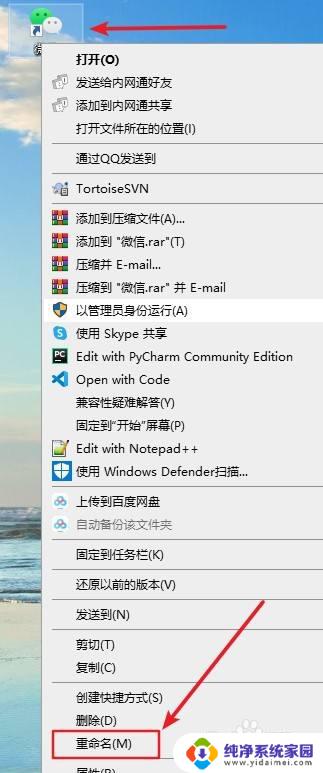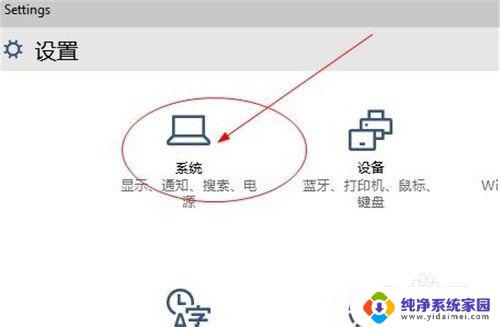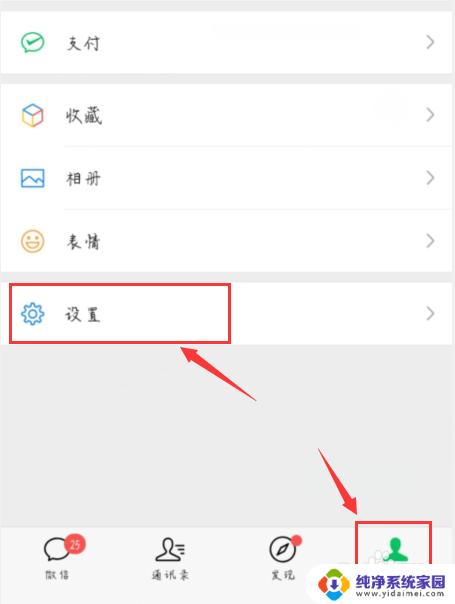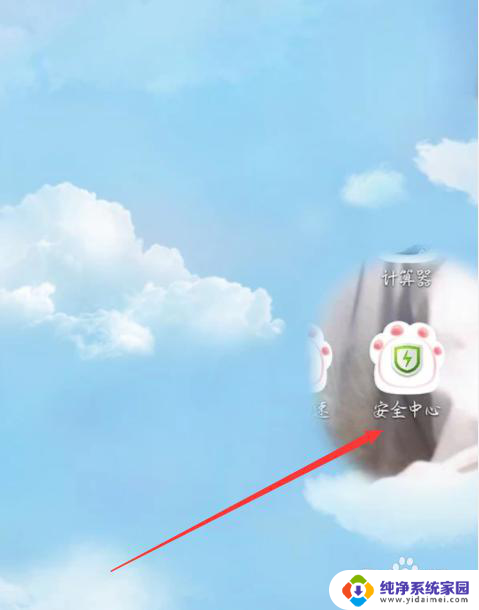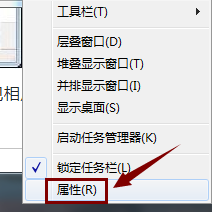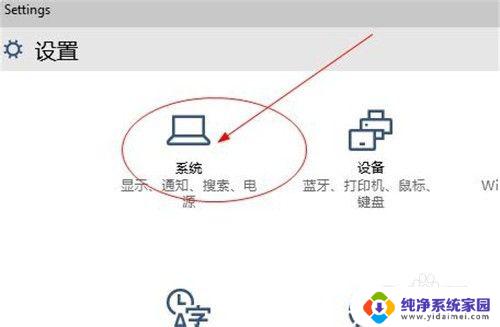怎么让微信消失 怎样将电脑任务栏上的微信图标隐藏起来
更新时间:2024-01-10 15:47:19作者:xiaoliu
随着社交媒体的普及,微信已成为我们日常生活中不可或缺的通讯工具,有时候我们可能希望将微信隐藏起来,以避免在工作或学习时被其干扰。怎样才能让微信消失呢?一种简单而有效的方法就是将电脑任务栏上的微信图标隐藏起来。通过这种方式,我们可以更好地集中注意力,提高工作或学习的效率。本文将介绍如何实现这一操作,让我们一起来探索吧!
步骤如下:
1.我们打开电脑,首先看到的是屏幕下方任务栏上有微信登录的小图标。

2.将鼠标放在任务栏上,右击,在出现的菜单里单击“属性”按钮
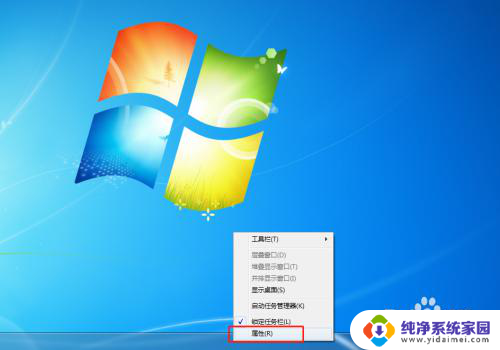
3.在谈跳出的页面里单击“自定义”,在新的页面里我们可以看到右边的“行为”栏为灰色
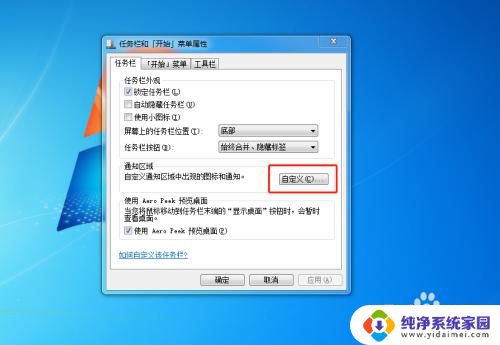
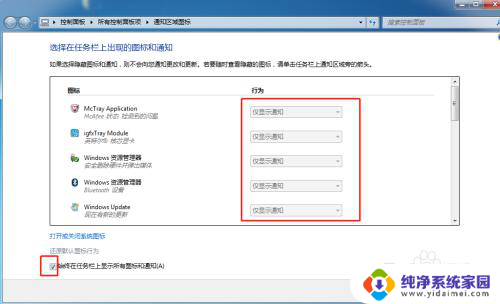
4.将左下角的勾去掉就可以编辑了,编辑完“行为”栏后单击确定
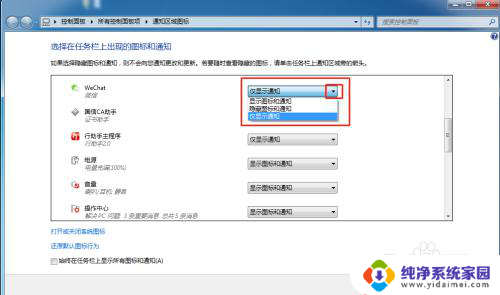
5.设置完后可以看到右下方不再出现微信图标

6.单击右下角向上的小箭头,则出现隐藏的图标,也可以按以上方法设置图标显示出来
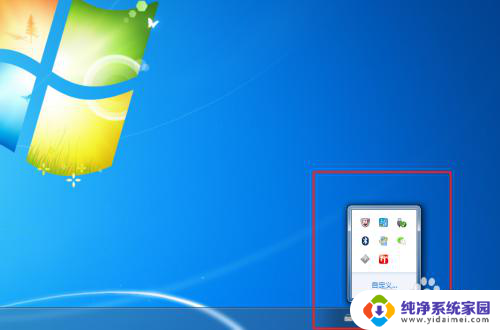
以上是如何使微信消失的全部内容,如果有不清楚的用户,可以参考以上步骤进行操作,希望对大家有所帮助。